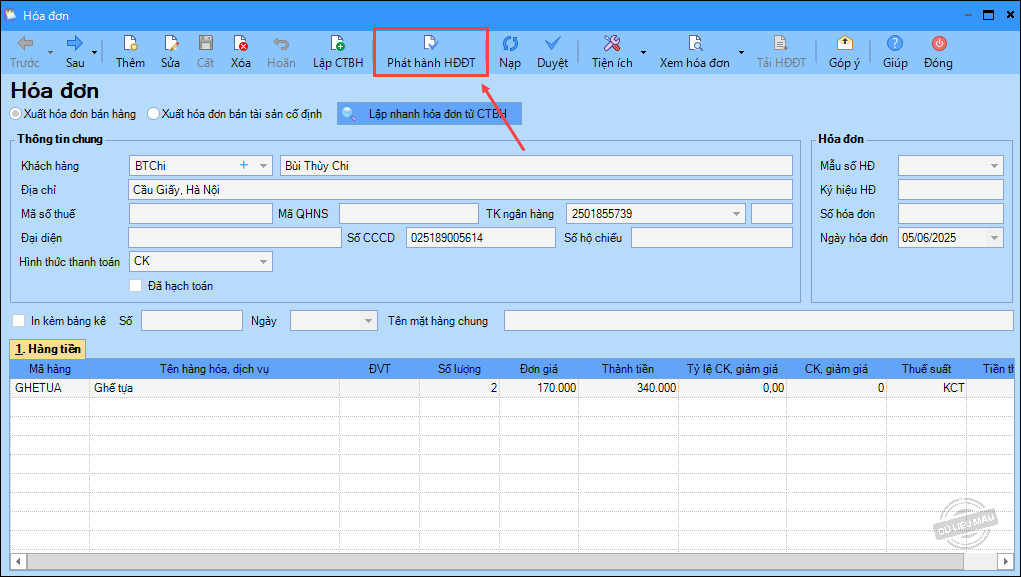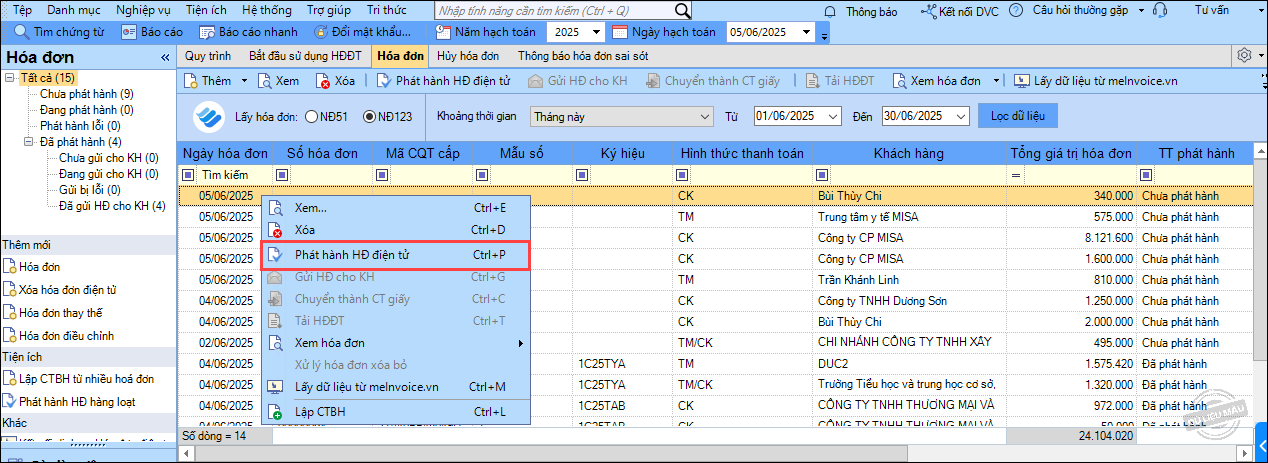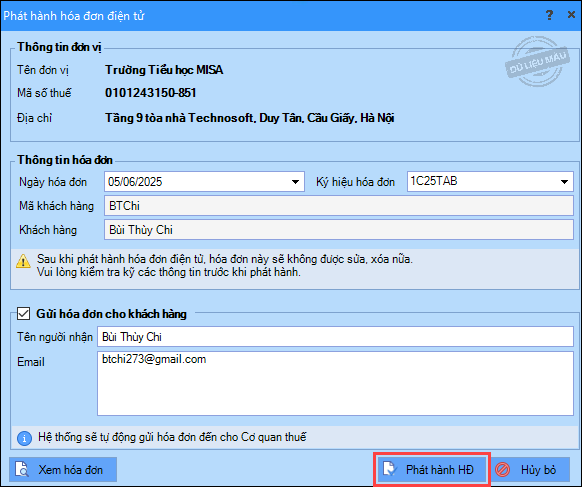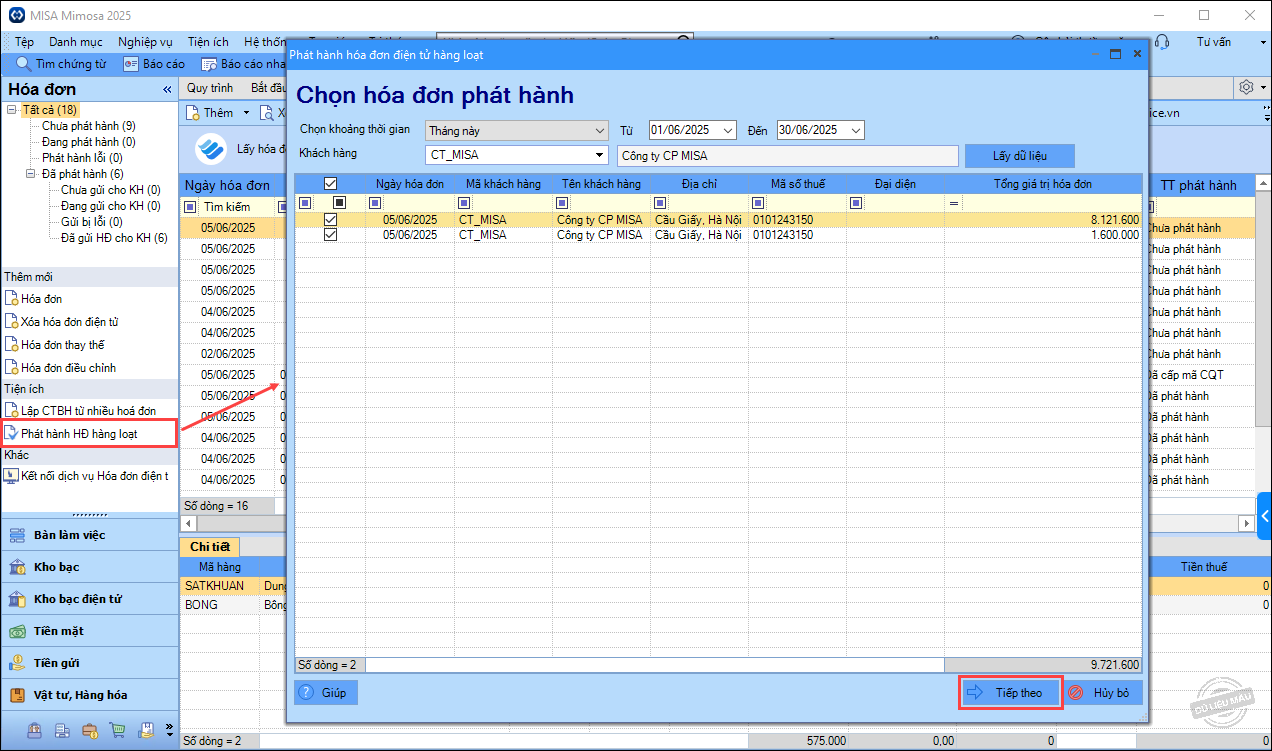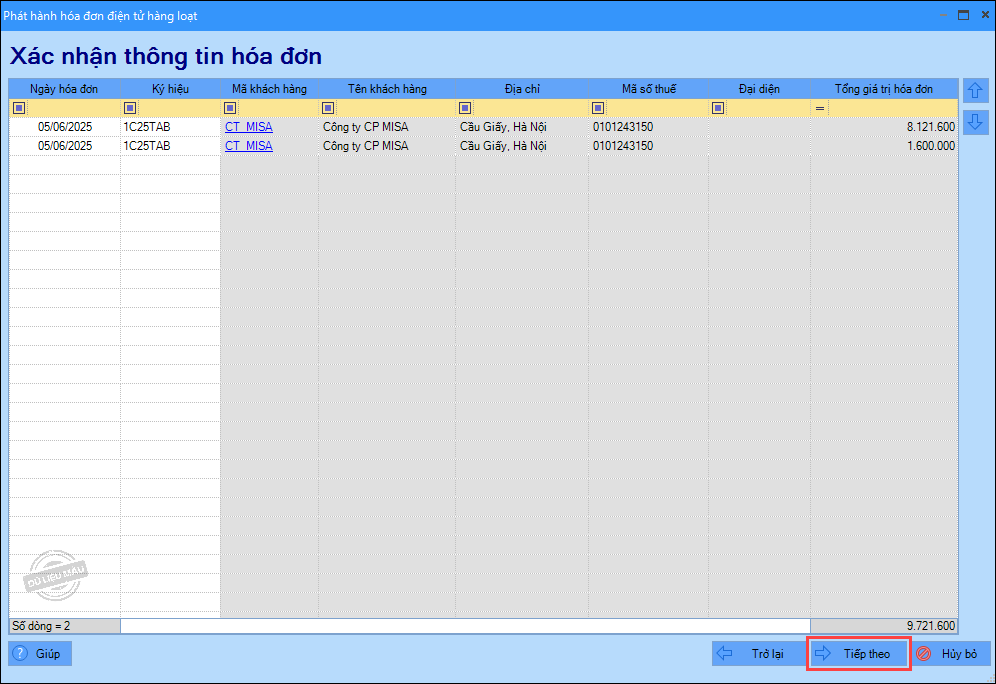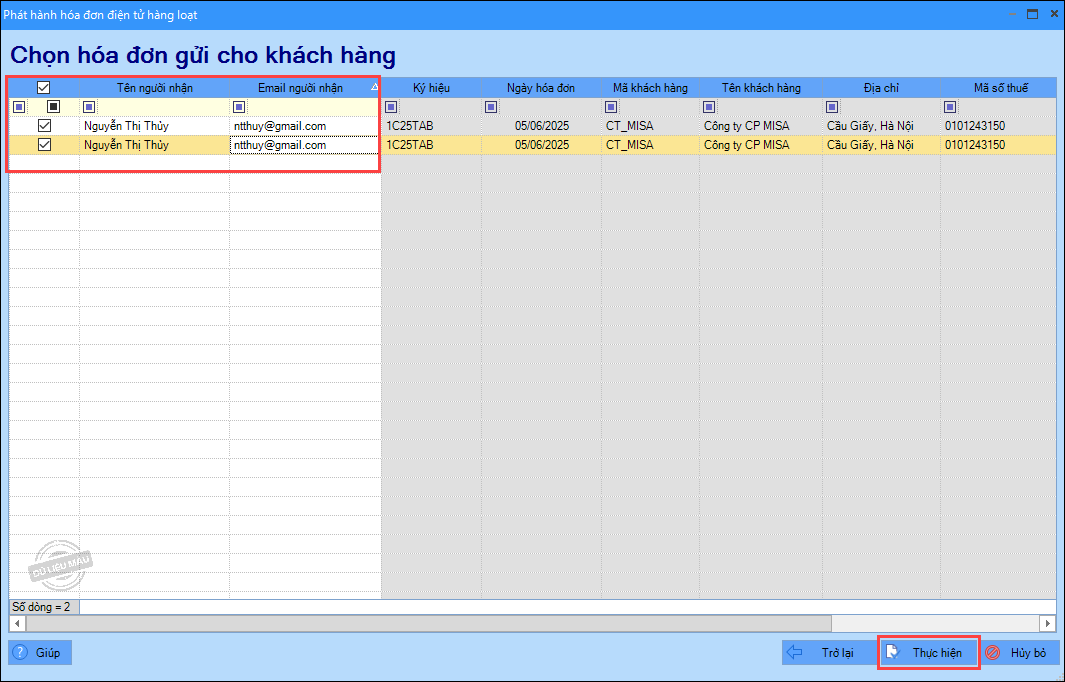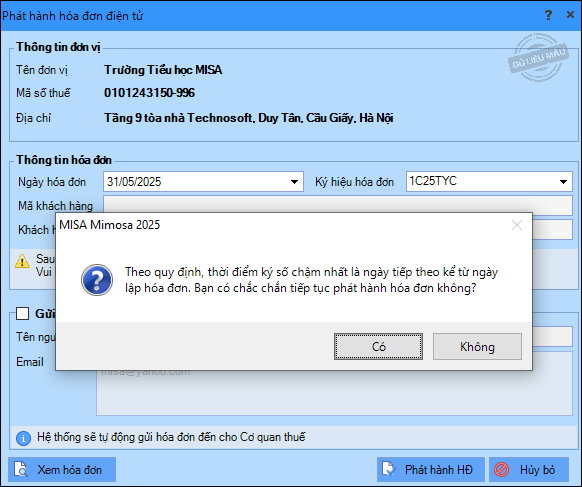Đơn vị có thể phát hành hóa đơn (cấp số hóa đơn và ký điện tử trên các hóa đơn) cho các khoản thu phát sinh cho khách hàng.
Lưu ý:
- Chức năng này chỉ có thể thực hiện được khi có kết nối internet.
- Trường hợp đơn vị sử dụng dịch vụ chữ ký số eSign của MISA thì cần phải thiết lập kết nối MISA eSign để ký số khi phát hành hóa đơn.
- Trường hợp đơn vị sử dụng USB Token của các nhà cung cấp chữ ký số khác thì cắm chứng thư số vào máy tính (Chữ ký số trên USB Token phải còn hạn và không bị thu hồi).
Nhấn chuột trái vào dấu + để xem chi tiết